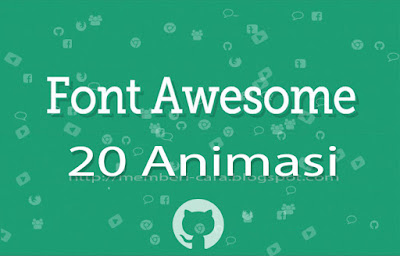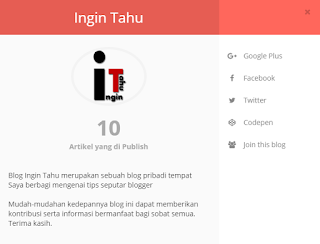Untuk ini saya akan menjelaskan animasi apa saja yang akan saya berikan kepada sobat sekalian, yang pertama animasi icon font awesome tambahan selain animasi spin masih ada 19 animasi icon font awesome lagi yang harus sobat ketahui, animasi tersebut terdiri dari 2 style yaitu Animasi on Load (berfungsi pada saat halaman di buka) dan Hover (berfungsi pada saat kursor mouse di arahkan ke icon). Langsung saja sobat lihat contoh di bawah ini:
Animasi On Load biasanya digunakan untuk widget navigasi agar pengunjung tertarik untuk melihat ke arah sana.. misalnya topik terhangat, iklan dan lain-lain. intinya bisa menambah daya tarik pengunjung blog untuk melihat icon tersebut karena dia bergerak setelah halaman tampil.
Hover bisanya digunakan untuk navigasi yang ada di leadership, dan biasa juga digunakan untuk navigasi berupa sosial media, hal tersebut di sebabkan oleh karena icon font awesome sangat lengkap sehingga sangat mudah menambahkan icon sosial media di blog kita. Dengan menggunakan fungsi hover akan membuat tampilan navigasi menjadi lebih hidup dan menarik.
yang saya dapatkan, Keren kan, yang sebelumnya hanya spin saja bisa menjadi berbagai efek animasi. oh ia untuk penggunaan animasi tersebut sobat tinggal tambahkan aja kode animasi setelah
yang biasanya sobat gunakan jadi tinggal di gabung saja.
untuk penggunaan animasi di atas agar berfungsi sobat harus menambahkan kode CSS lagi di template sobat agar dapat digunakan sepenuhnya. Dengan senang hati saya akan membagikan kode tersebut untuk digunakan oleh sobat. berikut adalah kode cssnya
@-webkit-keyframes wrench{0%{-webkit-transform:rotate(-12deg);transform:rotate(-12deg)}8%{-webkit-transform:rotate(12deg);transform:rotate(12deg)}10%{-webkit-transform:rotate(24deg);transform:rotate(24deg)}18%,20%{-webkit-transform:rotate(-24deg);transform:rotate(-24deg)}28%,30%{-webkit-transform:rotate(24deg);transform:rotate(24deg)}38%,40%{-webkit-transform:rotate(-24deg);transform:rotate(-24deg)}48%,50%{-webkit-transform:rotate(24deg);transform:rotate(24deg)}58%,60%{-webkit-transform:rotate(-24deg);transform:rotate(-24deg)}68%{-webkit-transform:rotate(24deg);transform:rotate(24deg)}100%,75%{-webkit-transform:rotate(0deg);transform:rotate(0deg)}}
@keyframes wrench{0%{-webkit-transform:rotate(-12deg);-ms-transform:rotate(-12deg);transform:rotate(-12deg)}8%{-webkit-transform:rotate(12deg);-ms-transform:rotate(12deg);transform:rotate(12deg)}10%{-webkit-transform:rotate(24deg);-ms-transform:rotate(24deg);transform:rotate(24deg)}18%,20%{-webkit-transform:rotate(-24deg);-ms-transform:rotate(-24deg);transform:rotate(-24deg)}28%,30%{-webkit-transform:rotate(24deg);-ms-transform:rotate(24deg);transform:rotate(24deg)}38%,40%{-webkit-transform:rotate(-24deg);-ms-transform:rotate(-24deg);transform:rotate(-24deg)}48%,50%{-webkit-transform:rotate(24deg);-ms-transform:rotate(24deg);transform:rotate(24deg)}58%,60%{-webkit-transform:rotate(-24deg);-ms-transform:rotate(-24deg);transform:rotate(-24deg)}68%{-webkit-transform:rotate(24deg);-ms-transform:rotate(24deg);transform:rotate(24deg)}100%,75%{-webkit-transform:rotate(0deg);-ms-transform:rotate(0deg);transform:rotate(0deg)}}.faa-parent.animated-hover:hover>.faa-wrench,.faa-wrench.animated,.faa-wrench.animated-hover:hover{-webkit-animation:wrench 2.5s ease infinite;animation:wrench 2.5s ease infinite;transform-origin-x:90%;transform-origin-y:35%;transform-origin-z:initial}.faa-parent.animated-hover:hover>.faa-wrench.faa-fast,.faa-wrench.animated-hover.faa-fast:hover,.faa-wrench.animated.faa-fast{-webkit-animation:wrench 1.2s ease infinite;animation:wrench 1.2s ease infinite}.faa-parent.animated-hover:hover>.faa-wrench.faa-slow,.faa-wrench.animated-hover.faa-slow:hover,.faa-wrench.animated.faa-slow{-webkit-animation:wrench 3.7s ease infinite;animation:wrench 3.7s ease infinite}
@-webkit-keyframes ring{0%{-webkit-transform:rotate(-15deg);transform:rotate(-15deg)}2%{-webkit-transform:rotate(15deg);transform:rotate(15deg)}4%{-webkit-transform:rotate(-18deg);transform:rotate(-18deg)}6%{-webkit-transform:rotate(18deg);transform:rotate(18deg)}8%{-webkit-transform:rotate(-22deg);transform:rotate(-22deg)}10%{-webkit-transform:rotate(22deg);transform:rotate(22deg)}12%{-webkit-transform:rotate(-18deg);transform:rotate(-18deg)}14%{-webkit-transform:rotate(18deg);transform:rotate(18deg)}16%{-webkit-transform:rotate(-12deg);transform:rotate(-12deg)}18%{-webkit-transform:rotate(12deg);transform:rotate(12deg)}100%,20%{-webkit-transform:rotate(0deg);transform:rotate(0deg)}}
@keyframes ring{0%{-webkit-transform:rotate(-15deg);-ms-transform:rotate(-15deg);transform:rotate(-15deg)}2%{-webkit-transform:rotate(15deg);-ms-transform:rotate(15deg);transform:rotate(15deg)}4%{-webkit-transform:rotate(-18deg);-ms-transform:rotate(-18deg);transform:rotate(-18deg)}6%{-webkit-transform:rotate(18deg);-ms-transform:rotate(18deg);transform:rotate(18deg)}8%{-webkit-transform:rotate(-22deg);-ms-transform:rotate(-22deg);transform:rotate(-22deg)}10%{-webkit-transform:rotate(22deg);-ms-transform:rotate(22deg);transform:rotate(22deg)}12%{-webkit-transform:rotate(-18deg);-ms-transform:rotate(-18deg);transform:rotate(-18deg)}14%{-webkit-transform:rotate(18deg);-ms-transform:rotate(18deg);transform:rotate(18deg)}16%{-webkit-transform:rotate(-12deg);-ms-transform:rotate(-12deg);transform:rotate(-12deg)}18%{-webkit-transform:rotate(12deg);-ms-transform:rotate(12deg);transform:rotate(12deg)}100%,20%{-webkit-transform:rotate(0deg);-ms-transform:rotate(0deg);transform:rotate(0deg)}}.faa-parent.animated-hover:hover>.faa-ring,.faa-ring.animated,.faa-ring.animated-hover:hover{-webkit-animation:ring 2s ease infinite;animation:ring 2s ease infinite;transform-origin-x:50%;transform-origin-y:0;transform-origin-z:initial}.faa-parent.animated-hover:hover>.faa-ring.faa-fast,.faa-ring.animated-hover.faa-fast:hover,.faa-ring.animated.faa-fast{-webkit-animation:ring 1s ease infinite;animation:ring 1s ease infinite}.faa-parent.animated-hover:hover>.faa-ring.faa-slow,.faa-ring.animated-hover.faa-slow:hover,.faa-ring.animated.faa-slow{-webkit-animation:ring 3s ease infinite;animation:ring 3s ease infinite}
@-webkit-keyframes vertical{0%{-webkit-transform:translate(0,-3px);transform:translate(0,-3px)}4%{-webkit-transform:translate(0,3px);transform:translate(0,3px)}8%{-webkit-transform:translate(0,-3px);transform:translate(0,-3px)}12%{-webkit-transform:translate(0,3px);transform:translate(0,3px)}16%{-webkit-transform:translate(0,-3px);transform:translate(0,-3px)}20%{-webkit-transform:translate(0,3px);transform:translate(0,3px)}100%,22%{-webkit-transform:translate(0,0);transform:translate(0,0)}}
@keyframes vertical{0%{-webkit-transform:translate(0,-3px);-ms-transform:translate(0,-3px);transform:translate(0,-3px)}4%{-webkit-transform:translate(0,3px);-ms-transform:translate(0,3px);transform:translate(0,3px)}8%{-webkit-transform:translate(0,-3px);-ms-transform:translate(0,-3px);transform:translate(0,-3px)}12%{-webkit-transform:translate(0,3px);-ms-transform:translate(0,3px);transform:translate(0,3px)}16%{-webkit-transform:translate(0,-3px);-ms-transform:translate(0,-3px);transform:translate(0,-3px)}20%{-webkit-transform:translate(0,3px);-ms-transform:translate(0,3px);transform:translate(0,3px)}100%,22%{-webkit-transform:translate(0,0);-ms-transform:translate(0,0);transform:translate(0,0)}}.faa-parent.animated-hover:hover>.faa-vertical,.faa-vertical.animated,.faa-vertical.animated-hover:hover{-webkit-animation:vertical 2s ease infinite;animation:vertical 2s ease infinite}.faa-parent.animated-hover:hover>.faa-vertical.faa-fast,.faa-vertical.animated-hover.faa-fast:hover,.faa-vertical.animated.faa-fast{-webkit-animation:vertical 1s ease infinite;animation:vertical 1s ease infinite}.faa-parent.animated-hover:hover>.faa-vertical.faa-slow,.faa-vertical.animated-hover.faa-slow:hover,.faa-vertical.animated.faa-slow{-webkit-animation:vertical 4s ease infinite;animation:vertical 4s ease infinite}
@-webkit-keyframes horizontal{0%{-webkit-transform:translate(0,0);transform:translate(0,0)}6%{-webkit-transform:translate(5px,0);transform:translate(5px,0)}12%{-webkit-transform:translate(0,0);transform:translate(0,0)}18%{-webkit-transform:translate(5px,0);transform:translate(5px,0)}24%{-webkit-transform:translate(0,0);transform:translate(0,0)}30%{-webkit-transform:translate(5px,0);transform:translate(5px,0)}100%,36%{-webkit-transform:translate(0,0);transform:translate(0,0)}}
@keyframes horizontal{0%{-webkit-transform:translate(0,0);-ms-transform:translate(0,0);transform:translate(0,0)}6%{-webkit-transform:translate(5px,0);-ms-transform:translate(5px,0);transform:translate(5px,0)}12%{-webkit-transform:translate(0,0);-ms-transform:translate(0,0);transform:translate(0,0)}18%{-webkit-transform:translate(5px,0);-ms-transform:translate(5px,0);transform:translate(5px,0)}24%{-webkit-transform:translate(0,0);-ms-transform:translate(0,0);transform:translate(0,0)}30%{-webkit-transform:translate(5px,0);-ms-transform:translate(5px,0);transform:translate(5px,0)}100%,36%{-webkit-transform:translate(0,0);-ms-transform:translate(0,0);transform:translate(0,0)}}.faa-horizontal.animated,.faa-horizontal.animated-hover:hover,.faa-parent.animated-hover:hover>.faa-horizontal{-webkit-animation:horizontal 2s ease infinite;animation:horizontal 2s ease infinite}.faa-horizontal.animated-hover.faa-fast:hover,.faa-horizontal.animated.faa-fast,.faa-parent.animated-hover:hover>.faa-horizontal.faa-fast{-webkit-animation:horizontal 1s ease infinite;animation:horizontal 1s ease infinite}.faa-horizontal.animated-hover.faa-slow:hover,.faa-horizontal.animated.faa-slow,.faa-parent.animated-hover:hover>.faa-horizontal.faa-slow{-webkit-animation:horizontal 3s ease infinite;animation:horizontal 3s ease infinite}
@-webkit-keyframes flash{0%,100%,50%{opacity:1}25%,75%{opacity:0}}
@keyframes flash{0%,100%,50%{opacity:1}25%,75%{opacity:0}}.faa-flash.animated,.faa-flash.animated-hover:hover,.faa-parent.animated-hover:hover>.faa-flash{-webkit-animation:flash 2s ease infinite;animation:flash 2s ease infinite}.faa-flash.animated-hover.faa-fast:hover,.faa-flash.animated.faa-fast,.faa-parent.animated-hover:hover>.faa-flash.faa-fast{-webkit-animation:flash 1s ease infinite;animation:flash 1s ease infinite}.faa-flash.animated-hover.faa-slow:hover,.faa-flash.animated.faa-slow,.faa-parent.animated-hover:hover>.faa-flash.faa-slow{-webkit-animation:flash 3s ease infinite;animation:flash 3s ease infinite}
@-webkit-keyframes bounce{0%,10%,100%,20%,50%,80%{-webkit-transform:translateY(0);transform:translateY(0)}40%,60%{-webkit-transform:translateY(-15px);transform:translateY(-15px)}}
@keyframes bounce{0%,10%,100%,20%,50%,80%{-webkit-transform:translateY(0);-ms-transform:translateY(0);transform:translateY(0)}40%,60%{-webkit-transform:translateY(-15px);-ms-transform:translateY(-15px);transform:translateY(-15px)}}.faa-bounce.animated,.faa-bounce.animated-hover:hover,.faa-parent.animated-hover:hover>.faa-bounce{-webkit-animation:bounce 2s ease infinite;animation:bounce 2s ease infinite}.faa-bounce.animated-hover.faa-fast:hover,.faa-bounce.animated.faa-fast,.faa-parent.animated-hover:hover>.faa-bounce.faa-fast{-webkit-animation:bounce 1s ease infinite;animation:bounce 1s ease infinite}.faa-bounce.animated-hover.faa-slow:hover,.faa-bounce.animated.faa-slow,.faa-parent.animated-hover:hover>.faa-bounce.faa-slow{-webkit-animation:bounce 3s ease infinite;animation:bounce 3s ease infinite}
@-webkit-keyframes spin{0%{-webkit-transform:rotate(0deg);transform:rotate(0deg)}100%{-webkit-transform:rotate(359deg);transform:rotate(359deg)}}
@keyframes spin{0%{-webkit-transform:rotate(0deg);-ms-transform:rotate(0deg);transform:rotate(0deg)}100%{-webkit-transform:rotate(359deg);-ms-transform:rotate(359deg);transform:rotate(359deg)}}.faa-parent.animated-hover:hover>.faa-spin,.faa-spin.animated,.faa-spin.animated-hover:hover{-webkit-animation:spin 1.5s linear infinite;animation:spin 1.5s linear infinite}.faa-parent.animated-hover:hover>.faa-spin.faa-fast,.faa-spin.animated-hover.faa-fast:hover,.faa-spin.animated.faa-fast{-webkit-animation:spin .7s linear infinite;animation:spin .7s linear infinite}.faa-parent.animated-hover:hover>.faa-spin.faa-slow,.faa-spin.animated-hover.faa-slow:hover,.faa-spin.animated.faa-slow{-webkit-animation:spin 2.2s linear infinite;animation:spin 2.2s linear infinite}
@-webkit-keyframes float{0%{-webkit-transform:translateY(0);transform:translateY(0)}50%{-webkit-transform:translateY(-6px);transform:translateY(-6px)}100%{-webkit-transform:translateY(0);transform:translateY(0)}}
@keyframes float{0%{-webkit-transform:translateY(0);-ms-transform:translateY(0);transform:translateY(0)}50%{-webkit-transform:translateY(-6px);-ms-transform:translateY(-6px);transform:translateY(-6px)}100%{-webkit-transform:translateY(0);-ms-transform:translateY(0);transform:translateY(0)}}.faa-float.animated,.faa-float.animated-hover:hover,.faa-parent.animated-hover:hover>.faa-float{-webkit-animation:float 2s linear infinite;animation:float 2s linear infinite}.faa-float.animated-hover.faa-fast:hover,.faa-float.animated.faa-fast,.faa-parent.animated-hover:hover>.faa-float.faa-fast{-webkit-animation:float 1s linear infinite;animation:float 1s linear infinite}.faa-float.animated-hover.faa-slow:hover,.faa-float.animated.faa-slow,.faa-parent.animated-hover:hover>.faa-float.faa-slow{-webkit-animation:float 3s linear infinite;animation:float 3s linear infinite}
@-webkit-keyframes pulse{0%{-webkit-transform:scale(1.1);transform:scale(1.1)}50%{-webkit-transform:scale(0.8);transform:scale(0.8)}100%{-webkit-transform:scale(1.1);transform:scale(1.1)}}
@keyframes pulse{0%{-webkit-transform:scale(1.1);-ms-transform:scale(1.1);transform:scale(1.1)}50%{-webkit-transform:scale(0.8);-ms-transform:scale(0.8);transform:scale(0.8)}100%{-webkit-transform:scale(1.1);-ms-transform:scale(1.1);transform:scale(1.1)}}.faa-parent.animated-hover:hover>.faa-pulse,.faa-pulse.animated,.faa-pulse.animated-hover:hover{-webkit-animation:pulse 2s linear infinite;animation:pulse 2s linear infinite}.faa-parent.animated-hover:hover>.faa-pulse.faa-fast,.faa-pulse.animated-hover.faa-fast:hover,.faa-pulse.animated.faa-fast{-webkit-animation:pulse 1s linear infinite;animation:pulse 1s linear infinite}.faa-parent.animated-hover:hover>.faa-pulse.faa-slow,.faa-pulse.animated-hover.faa-slow:hover,.faa-pulse.animated.faa-slow{-webkit-animation:pulse 3s linear infinite;animation:pulse 3s linear infinite}.faa-parent.animated-hover:hover>.faa-shake,.faa-shake.animated,.faa-shake.animated-hover:hover{-webkit-animation:wrench 2.5s ease infinite;animation:wrench 2.5s ease infinite}.faa-parent.animated-hover:hover>.faa-shake.faa-fast,.faa-shake.animated-hover.faa-fast:hover,.faa-shake.animated.faa-fast{-webkit-animation:wrench 1.2s ease infinite;animation:wrench 1.2s ease infinite}.faa-parent.animated-hover:hover>.faa-shake.faa-slow,.faa-shake.animated-hover.faa-slow:hover,.faa-shake.animated.faa-slow{-webkit-animation:wrench 3.7s ease infinite;animation:wrench 3.7s ease infinite}
@-webkit-keyframes tada{0%{-webkit-transform:scale(1);transform:scale(1)}10%,20%{-webkit-transform:scale(.9) rotate(-8deg);transform:scale(.9) rotate(-8deg)}30%,50%,70%{-webkit-transform:scale(1.3) rotate(8deg);transform:scale(1.3) rotate(8deg)}40%,60%{-webkit-transform:scale(1.3) rotate(-8deg);transform:scale(1.3) rotate(-8deg)}100%,80%{-webkit-transform:scale(1) rotate(0);transform:scale(1) rotate(0)}}@keyframes tada{0%{-webkit-transform:scale(1);-ms-transform:scale(1);transform:scale(1)}10%,20%{-webkit-transform:scale(.9) rotate(-8deg);-ms-transform:scale(.9) rotate(-8deg);transform:scale(.9) rotate(-8deg)}30%,50%,70%{-webkit-transform:scale(1.3) rotate(8deg);-ms-transform:scale(1.3) rotate(8deg);transform:scale(1.3) rotate(8deg)}40%,60%{-webkit-transform:scale(1.3) rotate(-8deg);-ms-transform:scale(1.3) rotate(-8deg);transform:scale(1.3) rotate(-8deg)}100%,80%{-webkit-transform:scale(1) rotate(0);-ms-transform:scale(1) rotate(0);transform:scale(1) rotate(0)}}.faa-parent.animated-hover:hover>.faa-tada,.faa-tada.animated,.faa-tada.animated-hover:hover{-webkit-animation:tada 2s linear infinite;animation:tada 2s linear infinite}.faa-parent.animated-hover:hover>.faa-tada.faa-fast,.faa-tada.animated-hover.faa-fast:hover,.faa-tada.animated.faa-fast{-webkit-animation:tada 1s linear infinite;animation:tada 1s linear infinite}.faa-parent.animated-hover:hover>.faa-tada.faa-slow,.faa-tada.animated-hover.faa-slow:hover,.faa-tada.animated.faa-slow{-webkit-animation:tada 3s linear infinite;animation:tada 3s linear infinite}
@-webkit-keyframes passing{0%{-webkit-transform:translateX(-50%);transform:translateX(-50%);opacity:0}50%{-webkit-transform:translateX(0%);transform:translateX(0%);opacity:1}100%{-webkit-transform:translateX(50%);transform:translateX(50%);opacity:0}}
@keyframes passing{0%{-webkit-transform:translateX(-50%);-ms-transform:translateX(-50%);transform:translateX(-50%);opacity:0}50%{-webkit-transform:translateX(0%);-ms-transform:translateX(0%);transform:translateX(0%);opacity:1}100%{-webkit-transform:translateX(50%);-ms-transform:translateX(50%);transform:translateX(50%);opacity:0}}.faa-parent.animated-hover:hover>.faa-passing,.faa-passing.animated,.faa-passing.animated-hover:hover{-webkit-animation:passing 2s linear infinite;animation:passing 2s linear infinite}.faa-parent.animated-hover:hover>.faa-passing.faa-fast,.faa-passing.animated-hover.faa-fast:hover,.faa-passing.animated.faa-fast{-webkit-animation:passing 1s linear infinite;animation:passing 1s linear infinite}.faa-parent.animated-hover:hover>.faa-passing.faa-slow,.faa-passing.animated-hover.faa-slow:hover,.faa-passing.animated.faa-slow{-webkit-animation:passing 3s linear infinite;animation:passing 3s linear infinite}
@-webkit-keyframes burst{0%{opacity:.6}50%{-webkit-transform:scale(1.8);transform:scale(1.8);opacity:0}100%{opacity:0}}
@keyframes burst{0%{opacity:.6}50%{-webkit-transform:scale(1.8);-ms-transform:scale(1.8);transform:scale(1.8);opacity:0}100%{opacity:0}}.faa-burst.animated,.faa-burst.animated-hover:hover,.faa-parent.animated-hover:hover>.faa-burst{-webkit-animation:burst 2s infinite linear;animation:burst 2s infinite linear}.faa-burst.animated-hover.faa-fast:hover,.faa-burst.animated.faa-fast,.faa-parent.animated-hover:hover>.faa-burst.faa-fast{-webkit-animation:burst 1s infinite linear;animation:burst 1s infinite linear}.faa-burst.animated-hover.faa-slow:hover,.faa-burst.animated.faa-slow,.faa-parent.animated-hover:hover>.faa-burst.faa-slow{-webkit-animation:burst 3s infinite linear;animation:burst 3s infinite linear}
Saya rasa dengan adanya contoh-contoh ini sobat bisa memahaminya, karena penggunaannya juga sangat mudah diterapkan, alasan menggunakan icon font awesome di blog saya adalah karena font awesome sangat ringan dan sangat bersahabat dalam blog, bisa mempercantik tampilan blog juga sobat. Dengan begitu kita akhiri saja tentang
Cara Membuat 20 Animasi Font Awesome Terbaru ini.